Google Drive är en av de mest populära molnlagringstjänsterna. Vi kan använda den i sin webbversion, liksom i ett program för de olika operativsystemen. Det gör att vi kan vara värd för innehåll, komma åt var som helst och på datorn, dela med andra användare, skapa säkerhetskopior ... Kort sagt, det har ett stort antal intressanta alternativ. I den här artikeln ska vi förklara hur man använder den som en CDN och distribuera statiska filer.

Vad är en CDN
Först och främst ska vi förklara vad ett CDN är och vad det är till för . Akronymerna kommer från Content Delivery nätverks, som på spanska kan översättas som Content Distribution Network. Det är i grunden ett overlay-nätverk av datorer som innehåller kopior av data. Dessa data placeras vid olika punkter i ett nätverk och på detta sätt för att maximera bandbredden.
Dess uppdrag är att tillåta användare att få tillgång till det innehållet . Innehållstypen kan vara mycket olika. Vi kan prata om en webbsida, multimediefiler, applikationer, kommunikationsmedier ... De framstår som en lösning på problemen som härrör från en centraliserad webb.
Bland dessa mål kan vi nämna det faktum att minska svarstiden eller minska förlusten av information. Det har fördelar när det gäller att minska serverbelastning, latens eller öka bandbredd.
Hur man använder Google Drive som ett CDN
Vi har generellt förklarat vad en CDN är och nu ska vi visa hur vi kan konvertera Google Drive till en. På detta sätt kan vi leverera statiska filer till en webbplats eller webbapplikation. För detta måste vi använda ett verktyg som heter PoweredBy.cloud . Det är ett gratis program.
Denna applikation används för att komma åt vårt Google Drive-konto filer som vi har lagrat där och kan leverera dem via ett CDN. Det skapar en specifik URL i en underdomän och genererar på så sätt fil-URL: er och vi kan använda dem som en resurs i en app eller webb.
Vi kommer att se hur man använder den i Google Drive eftersom det är den mest använda plattformen bland hemanvändare. Men vi kan också göra detsamma med OneDrive.
Det första vi måste göra är att gå in i deras webbplats och skapa ett konto. Vi måste ange vår e-postadress och de skickar automatiskt en länk till oss för att skapa kontot. Detta e-mail kan hamna i skräppostmappen, så var försiktig.
Senare kommer det att be oss välja mellan Google Drive och OneDrive. I vårt fall har vi gett Google Drive. Vi sätter e-postadress och lösenord. Senare skickar de oss en länk för att verifiera kontot.
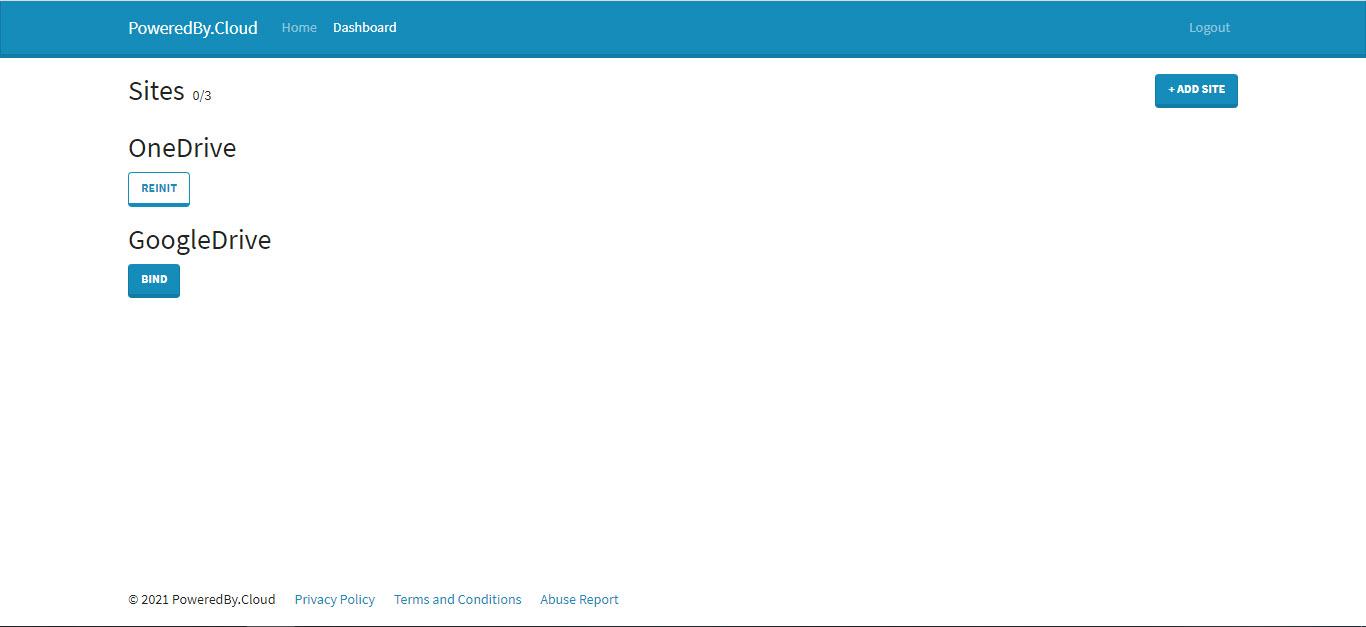
När vi fortsätter med processen kommer den att begära åtkomst till kontot.
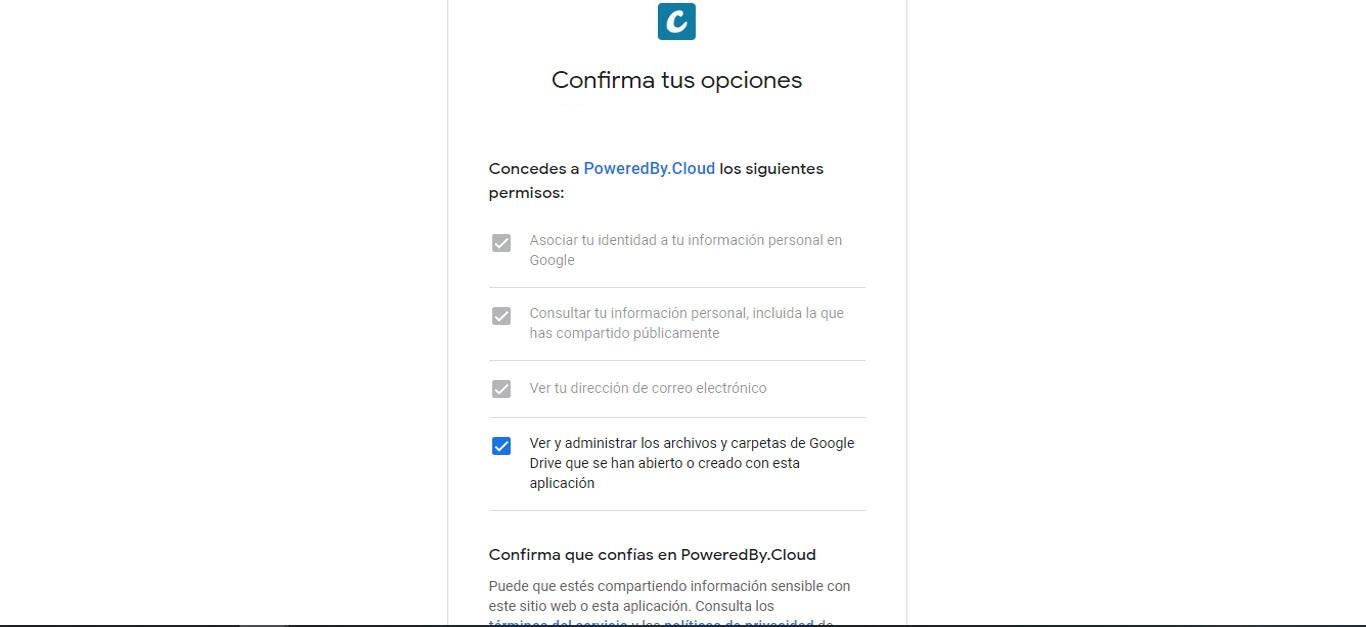
Efter detta måste vi återgå till startskärmen, där vi väljer mellan Google Drive och OneDrive, men den här gången klickar vi på Lägg till webbplats , som visas längst upp till höger. Där måste vi ange webbplatsens namn (vi kan lägga bokstäver och siffror) och välj Google Drive- eller OneDrive-kontot nedan.
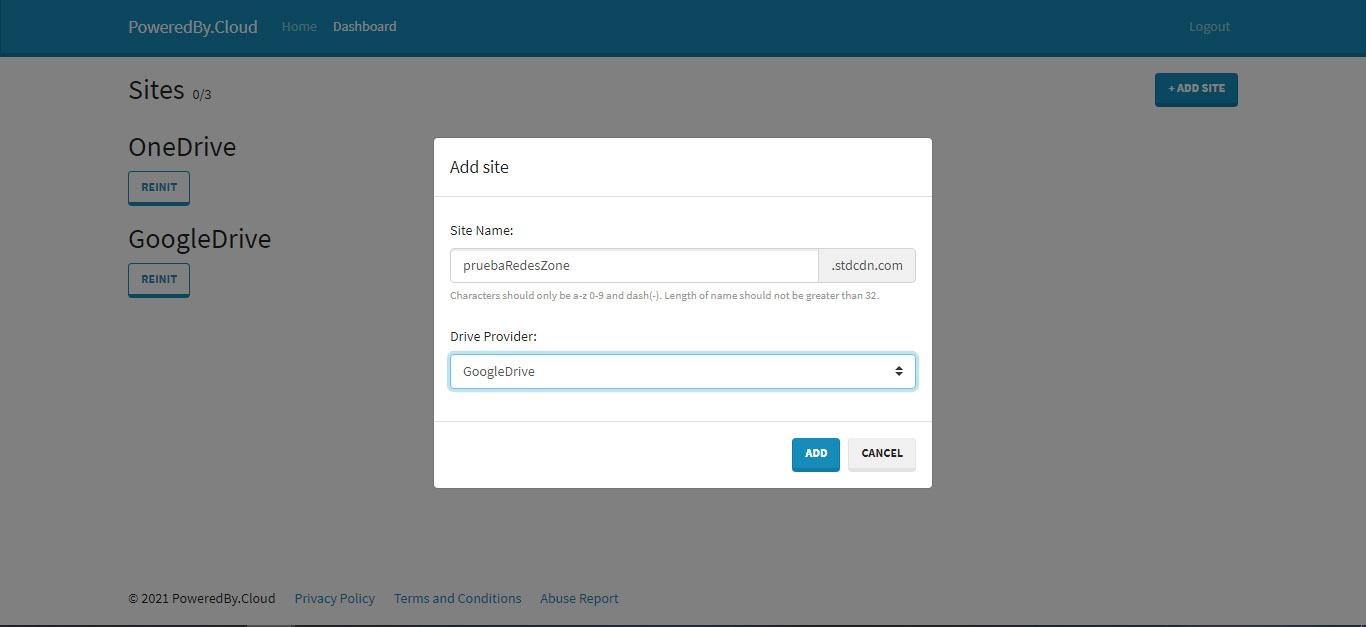
Senare måste vi bara ge Lägg till . Det öppnar automatiskt en ny sida där den visar informationen som vi ser i bilden nedan. Tänk på att vi kan lägga till högst tre webbplatser. Vi kan eliminera dem när vi vill.
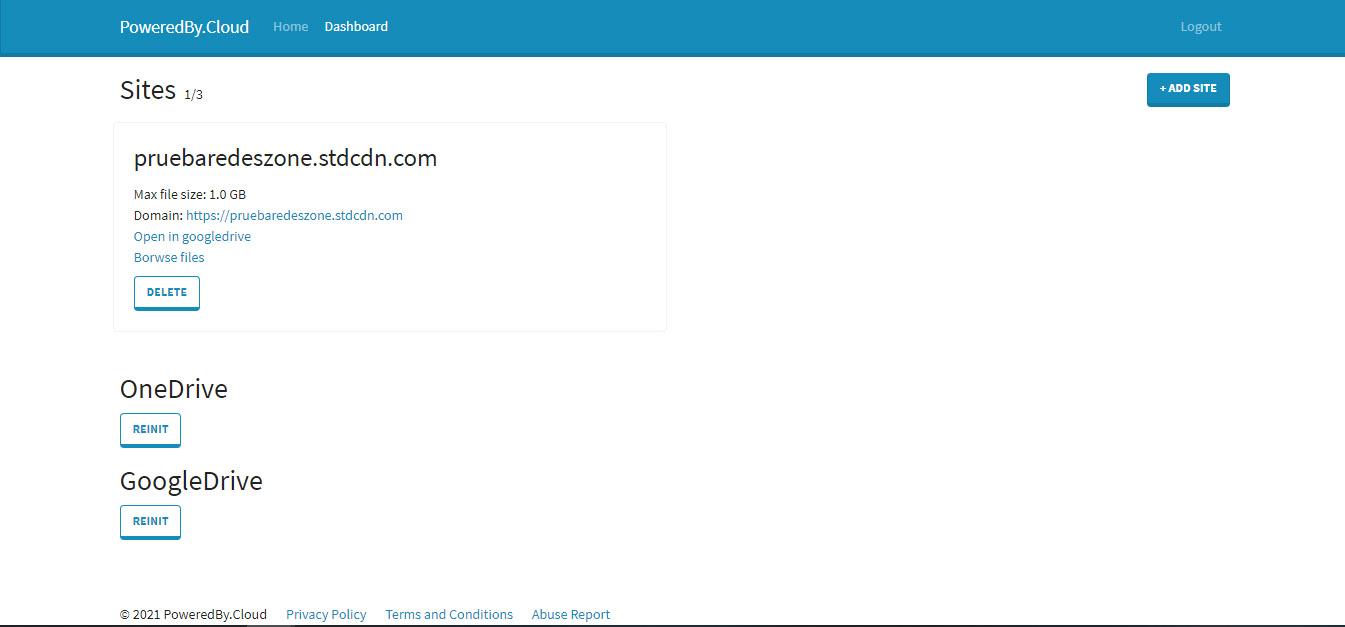
Vi måste bara göra det kopiera genereras URL och använd den där vi är intresserade. Vi kan lägga till mappar och ladda upp filer till dem. På detta sätt kommer allt att finnas tillgängligt hela tiden. Naturligtvis måste vi komma ihåg att, åtminstone med den aktuella versionen, kan du inte komma åt innehåll som redan finns i Drive, utan bara det som vi har laddat upp från den här tjänsten.
Kort sagt, genom att följa dessa steg och använda PoweredBy.Cloud verktyg kan vi konvertera Google Drive till ett CDN. På så sätt har vi möjlighet att ladda filer snabbt där vi är intresserade. Till exempel en webbsida eller en applikation.